Program Windows Media Center jest dołączony do niektórych wersji programu Windows 7.
Wykorzystując wszystkie możliwości programu Media Center, możesz zmienić swój komputer w zaawansowane domowe centrum rozrywki. Możesz w pełni wykorzystać potencjał programu Media Center, podłączając komputer do telewizora HD i sterując wszystkimi działaniami z kanapy za pomocą pilota zdalnego sterowania Media Center.

podłączony do telewizora i pilota programu Media Center
Innym rozwiązaniem jest podłączenie komputera do standardowego monitora komputerowego, klawiatury i myszy. Możesz nawet przesyłać strumieniowo multimedia w sieci domowej do urządzenia Extender.
Niezależnie od wybranego sposobu program Media Center zapewnia wspaniałą rozrywkę, umożliwiając:
-
Oglądanie, wstrzymywanie i nagrywanie programów telewizyjnych na żywo.
-
Wyświetlanie pokazów slajdów Twoich zdjęć.
-
Odtwarzanie dowolnych utworów z biblioteki utworów muzycznych albo odtwarzanie dysków CD lub DVD.
Konfigurowanie programu Windows Media Center
Podczas pierwszego uruchomienia programu Media Center zostanie wyświetlona strona konfiguracji z informacjami oraz dwie opcje konfiguracji. Najszybsza jest oczywiście konfiguracja ekspresowa. Możesz wybrać tę opcję już teraz, jeśli chcesz od razu zacząć korzystanie z programu. Warto jednak zaznajomić się z opcjami konfiguracji niestandardowej, aby lepiej poznać możliwości programu Media Center.
-
Korzystając z pilota zdalnego sterowania Media Center, naciśnij zielony przycisk Start

-
Podczas pierwszego uruchomienia programu Media Center na stronie konfiguracji wybierz pozycję Kontynuuj, a następnie pozycję Niestandardowa.
-
Po wyświetleniu strony zatytułowanej Wykorzystaj najlepiej program Windows Media Center wybierz pozycję Tak, aby zezwolić programowi Media Center na pobieranie okładek albumów i dysków DVD, aktualnego programu telewizyjnego w przewodniku, informacji z internetowych usług multimedialnych oraz innych przydatnych informacji.
Porady:
-
Program Media Center możesz otworzyć również za pomocą myszy. Wybierz przycisk Start, pozycję Wszystkie programy, a następnie wybierz pozycję Windows Media Center.
-
Jeśli wybierzesz teraz konfigurację ekspresową, możesz wrócisz do procesu konfiguracji niestandardowej później, wykonując poniższe czynności na ekranie startowym programu Windows Media Center: przewiń do pozycji Zadania, wybierz kolejno pozycję Ustawienia, pozycję Ogólne, pozycję Konfiguracja programu Windows Media Center, a następnie pozycję Ponownie uruchom instalację.
To wszystko w kwestii wymaganych opcji konfiguracji. Pozostała część procesu konfiguracji jest opcjonalna, jednak na stronie konfiguracji opcjonalnej znajdziesz kilka elementów, które mogą Cię zainteresować.
Optymalizowanie wyglądu programu Windows Media Center na ekranie
Skalibrowanie ekranu pomoże uzyskać najlepszą jakość obrazu na ekranie telewizora lub monitora.
Kalibracja wyświetlania umożliwia wyświetlenie głównej części procesu wraz z szeregiem pytań. Jeśli nie masz pewności, z jakiej konfiguracji sprzętowej korzystasz — na przykład nie znasz nazwy kabla lub rodzaju ekranu — spójrz na ilustracje w kreatorze Kalibrowanie ekranu, które mogą pomóc Ci ustalić, z jakiego typu połączenia korzystasz. Jeśli po udzieleniu odpowiedzi na wszystkie pytania wygląd ekranu jest zadowalający, możesz zakończyć proces kalibrowania ekranu. W przeciwnym razie możesz skorzystać z dodatkowych opcji dotyczących ekranu w obszarze Dopasuj regulatory ekranu.
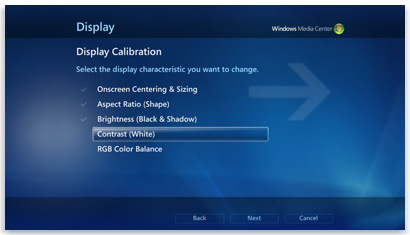
dotyczące skalibrowania telewizora lub monitora
Do kreatora Kalibrowanie ekranu możesz powrócić w dowolnym momencie:
-
Korzystając z pilota zdalnego sterowania Media Center, naciśnij zielony przycisk Start

-
Na ekranie startowym programu Windows Media Center przewiń do pozycji Zadania, wybierz kolejno pozycję Ustawienia, pozycję Ogólne, pozycję Konfiguracja programu Windows Media Center, a następnie pozycję Konfiguruj telewizor lub monitor.
Konfigurowanie głośników
Jeśli komputer jest podłączony do systemu nagłośnienia przestrzennego, możesz skorzystać z kreatora Konfiguracja głośników. Wybierz konfigurację głośników, a następnie odtwórz testowy dźwięk dzwonka. Przysłuchaj się uważnie poszczególnym głośnikom, aby sprawdzić, czy każdy z nich odbiera sygnał.
Porada: Jeśli nie jest odtwarzany żaden dźwięk, dokładnie sprawdź poprawność podłączenia wszystkich kabli oraz upewnij się, że głośność zarówno głośników, jak i komputera jest odpowiednio ustawiona. (Nawet najlepszemu ekspertowi komputerowemu zdarza się czasami przypadkowo zostawić włączoną funkcję wyciszenia w systemie Windows).
Jeśli komputer jest podłączony do telewizora, pamiętaj, że wiele kart wideo i typów kabla nie obsługuje sygnałów dźwiękowych. Konieczne może być podłączenie karty dźwiękowej komputera bezpośrednio do głośników.
W dowolnym momencie możesz wrócić do konfiguracji głośnika:
-
Korzystając z pilota zdalnego sterowania Media Center, naciśnij zielony przycisk Start

-
Na ekranie startowym programu Windows Media Center przewiń do pozycji Zadania, wybierz kolejno pozycję Ustawienia, pozycję Ogólne, pozycję Konfiguracja programu Windows Media Center, a następnie pozycję Konfiguruj głośniki.
Konfigurowanie bibliotek multimediów
Przy każdym uruchomieniu program Media Center automatycznie skanuje znajdujące się na komputerze biblioteki Muzyka, Obrazy i Wideo. Ale co zrobić, gdy pliki muzyczne znajdują się na zewnętrznym dysku twardym lub zdjęcia są zapisane na innym komputerze w grupie domowej? Nie martw się — program Media Center poradzi sobie z takim wyzwaniem.
-
W Bibliotece multimediów wybierz typ multimediów, które chcesz dodać (na przykład Muzyka), a następnie wybierz pozycję Dalej.
-
Wybierz pozycję Dodaj foldery do biblioteki, a następnie wybierz pozycję Dalej.
-
Wybierz pozycję Na tym komputerze (także na zamapowanych dyskach sieciowych), a następnie wybierz pozycję Dalej.
-
Przejdź do folderu, w którym znajdują się pliki, zaznacz pole wyboru obok tego folderu, a następnie wybierz pozycję Dalej.
Program Media Center przeskanuje zaznaczony folder w poszukiwaniu multimediów cyfrowych. Wybór folderów zostanie również zapisany na potrzeby kolejnego uruchomienia programu.
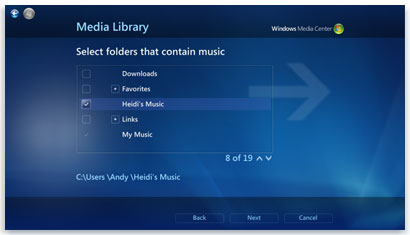
foldery pod poszukiwaniu zgodnych plików multimedialnych
Proces importowania plików z folderu udostępnionego na innym komputerze wygląda podobnie: wybierz pozycję Na innym komputerze, a program Media Center wyszuka foldery udostępnione, a nie lokalne.
W dowolnym momencie możesz wrócić do biblioteki multimediów:
-
Korzystając z pilota zdalnego sterowania Media Center, naciśnij zielony przycisk Start

-
Na ekranie startowym programu Windows Media Center przewiń do pozycji Zadania, wybierz pozycję Ustawienia, a następnie wybierz pozycję Biblioteki multimediów.
Konfigurowanie tunerów, sygnału telewizyjnego i przewodnika
Ta opcja jest wyświetlana w menu konfiguracji opcjonalnej tylko wtedy, gdy program Media Center wykryje tuner telewizyjny. Tuner telewizyjny to urządzenie, które możesz podłączyć do komputera przez wewnętrzne gniazdo rozszerzeń lub zewnętrzny port rozszerzeń, taki jak port USB. Zgodny tuner telewizyjny pozwala podłączyć sygnał telewizyjny do komputera i oglądać oraz nagrywać na nim programy telewizyjne.
Kreator Konfiguracja telewizji przeprowadzi Cię przez proces konfigurowania sygnału telewizyjnego, który umożliwi oglądanie i nagrywanie programów telewizyjnych w programie Media Center. Po wyświetleniu strony zatytułowanej Wynik wykrywania sygnału telewizyjnego wybierz pozycję Tak, konfiguruj sygnał telewizyjny przy użyciu tych wyników, a program Media Center zajmie się prawie całą resztą.
Do kreatora Konfiguracja telewizji możesz powrócić w dowolnym momencie:
-
Korzystając z pilota zdalnego sterowania Media Center, naciśnij zielony przycisk Start

-
Na ekranie startowym programu Windows Media Center przewiń do pozycji Zadania, wybierz kolejno pozycję Ustawienia, pozycję Ogólne, pozycję Konfiguracja programu Windows Media Center, a następnie pozycję Konfiguruj sygnał telewizyjny.
Odpoczynek, relaks i rozrywka
Gdy zakończysz konfigurowanie programu Media Center, wybierz kolejno pozycję Moja praca została zakończona, pozycję Dalej, a następnie pozycję Zakończ, aby otworzyć program Media Center i z niego korzystać. Teraz wystarczy tylko kilka kliknięć, aby uzyskać dostęp do wszystkich cyfrowych utworów muzycznych, zdjęć oraz domowych filmów, jak również bogactwa zasobów multimedialnych w sieci.











